TextField и TextFormField
Для ввода текста во Flutter может применяться виджет TextField:
import 'package:flutter/material.dart';
void main() {
runApp(MaterialApp(
home: Scaffold(
body: TextField(),
appBar: AppBar(title: Text("METANIT.COM")),)
));
}
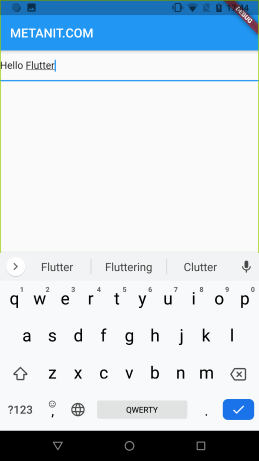
Следует отметить, что для виджета TextField необходимо, чтобы один из родительских контейнеров представлял виджет Material или такие виджеты, как Card, Dialog, Drawer или Scaffold (как в примере выше).
Конструктор виджета принимает довольно много параметров, поэтому отмечу лишь некоторые:
decoration: задает стилизацию виджета с помощью объекта InputDecoration
enabled: значение типа bool, которое указывает, доступно ли для ввода текстовое поле (при значении
falseполе для ввода недоступно)expands: значение типа bool, которое указывает, будет ли виджет заполнять все доступное пространство контейнера
keyboardType: устанавливает тип клавиатуры в виде объекта TextInputType
maxLength: максимальное количество символов, которое можно ввести в текстовое поле
maxLines: максимальное количество строк
minLines: минимальное количество строк
obscureText: значение типа bool, которое указывает, будет ли виджет скрывать с помощью маски вводимые символы (например, при вводе пароля)
obscuringCharacter: задает символы, которые применяются в качестве маски для вводимых символов, если параметр
obscureTextравенtrue.readOnly: значение типа bool, которое указывает, можно ли изменять текст в виджете
style: стиль вводимого текста в виде объекта TextStyle
textAlign: задает горизонтальное выравнивание текста в виде объекта TextAlign
textAlignVertical: задает вертикальное выравнивание текста в виде объекта TextAlignVertical
textDirection: устанавливает направление текста с помощью объекта TextDirection
Применим некоторые параметры:
import 'package:flutter/material.dart';
void main() {
runApp(MaterialApp(
home: Scaffold(
body: TextField(
style: TextStyle(fontSize: 22, color: Colors.blue),
maxLines: 10,
minLines: 5),
appBar: AppBar(title: Text("METANIT.COM")))
));
}
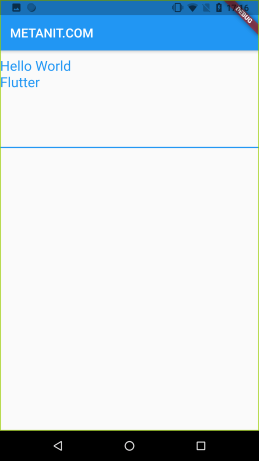
Оформление поля ввода
С помощью параметра decoration, который представляет объект InputDecoration, можно стилизовать виджет TextField.
Некоторые основные параметры конструктора класса InputDecoration:
border: устанавливает границу виджета в виде объекта InputBorder. По умолчанию виджет имеет нижнюю границу. Если надо полностью убрать границу, то можно использовать значение InputBorder.none
Для создания границы можно принимать еще два класса: OutlineInputBorder (создает границу вокруг элемента) и UnderlineInputBorder (создает только нижнюю границу).
contentPadding: устанавливает отступы от границ виджета при вводе текста, представляет объект EdgeInsetsGeometry
fillColor: устанавливает объект Color для заполнения виджета цветом
filled: значение типа bool, которое указывает, будет ли применяться заполнение виджета цветом из параметра fillColor (заполнение цветом применяется при значении
true)hintText: приглашение для ввода текста, которое появляется в виджете при отсутствии в нем текста
hintStyle: стиль текста из параметра hintText в виде объекта TextStyle
icon: виджет (объект Widget), который представляет иконку, отображаемую перед виджетом
helperText: вспомогательный текст, который появляется снизу справа от виджета и который указывает, как вводимое значение будет использоваться
helperStyle: стиль текста из параметра helperText в виде объекта TextStyle
labelText: текст метки, которая появляется сверхе виджета и описывает предназначение текстового поля
labelStyle: стиль текста из параметра labelText в виде объекта TextStyle
Например, уберем границу, но добавим фоновый цвет виджета:
import 'package:flutter/material.dart';
void main() {
runApp(MaterialApp(
home: Scaffold(
body: TextField(decoration: InputDecoration(
border: InputBorder.none,
hintText: "Введите логин",
fillColor: Colors.black12,
filled: true
)),
appBar: AppBar(title: Text("METANIT.COM")),)
));
}
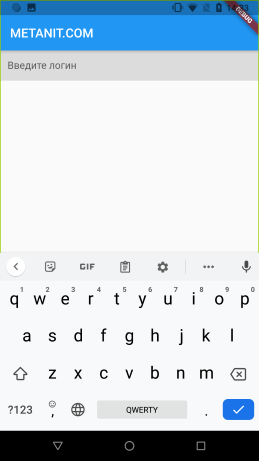
Теперь установим полную границу по всем сторонам и применим иконку:
import 'package:flutter/material.dart';
oid main() {
runApp(MaterialApp(
home: Scaffold(
body: TextField(decoration: InputDecoration(
border: OutlineInputBorder(),
icon: Icon(Icons.login),
hintText: "Введите логин",
helperText: "Логин используется для входа в систему",
)),
appBar: AppBar(title: Text("METANIT.COM")))
));
}
Конструктор класса OutlineInputBorder создает границу вокруг виджета. Параметр helperText устанавливает
вспомогательный текст, который появляется снизу виджета. А параметр icon устанавливает в качестве иконки иконку Icons.login
из коллекции встроенных иконок.
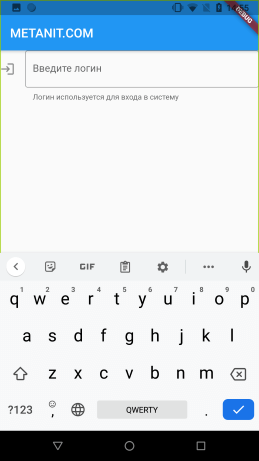
Обработка ввода текста
С помощью параметров onChanged и onSubmitted конструктора мы можем установить функции, которые будут вызываться при вводе текста. Функция onChanged вызывается при каждом изменении текста в виджете. Функция onSubmitted вызывается, если пользователь завершил ввод, например, нажал кнопку ввода на клавиатуре.
Обе эти функции представляют функцию void ValueChanged (String value), которая в качестве параметра принимает строку - введенный текст.
Простейшее применение:
import 'package:flutter/material.dart';
void main() {
runApp(MaterialApp(
home: Scaffold(
body: TextField(
onSubmitted: (text) {
print("onSubmitted");
print("Введенный текст: $text");
},
onChanged: (text) {
print("onChanged");
print("Введенный текст: $text");
}),
appBar: AppBar(title: Text("METANIT.COM")))
));
}
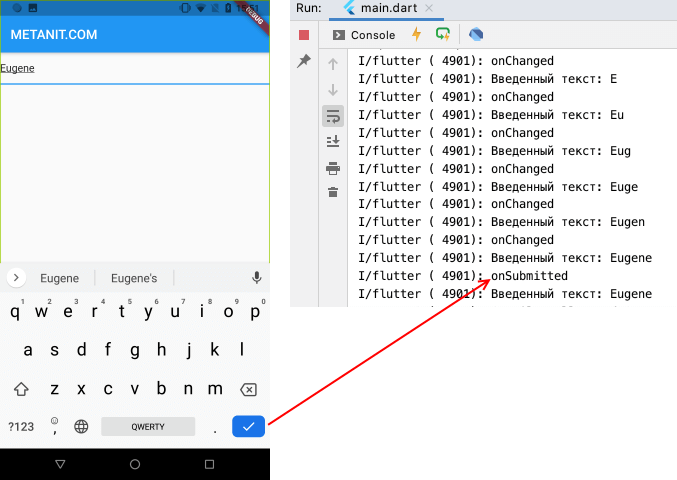
Как видно из выполнения программы, функция onChanged вызывается при каждом изменении ввода - добавлении или удалении символа,
тогда как функция onSubmitted срабатывает один раз при завершении.
Соответственно, используя данные функции, можно изменять состояние виджета:
import 'package:flutter/material.dart';
void main() {
runApp(MaterialApp(
home: Scaffold(
body: Person(),
appBar: AppBar(title: Text("METANIT.COM")))
));
}
class Person extends StatefulWidget {
Person({ Key key}) : super(key: key);
@override
_PersonState createState() => _PersonState();
}
class _PersonState extends State<Person>{
String _name = "Tom";
_changeName(String text){
setState(() =>_name = text);
}
@override
Widget build(BuildContext context) {
return Column(children:[
Text("Имя пользователя: $_name", style: TextStyle(fontSize: 22)),
TextField(
style: TextStyle(fontSize: 22),
onChanged: _changeName)
],
crossAxisAlignment: CrossAxisAlignment.start);
}
}
В данном случае для виджета Person определен класс состояния _PersonState, который хранит имя условного пользователя в виде переменной
_name. А при вызове функции onChanged будет выполнять метод _changeName(), в котором изменит значение
переменной _name.
Для проверки ввода вводимое значение выводится в виджет Text, размещенный выше TextField.
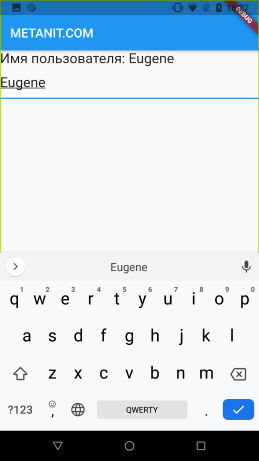
TextFormField
Виджет TextFormField во многом аналогичен TextField, также представляет текстовое поле и предоставляет те же возможности за тем исключением, что он добавляет к параметрам конструктора
параметр initialValue, с помощью которого можно указать начальное значение в текстовом поле:
import 'package:flutter/material.dart';
void main() {
runApp(MaterialApp(
home: Scaffold(
body: Person(),
appBar: AppBar(title: Text("METANIT.COM")))
));
}
class Person extends StatefulWidget {
Person({ Key key}) : super(key: key);
@override
_PersonState createState() => _PersonState();
}
class _PersonState extends State<Person>{
String _name = "Tom";
_changeName(String text){
setState(() =&g; _name = text);
}
@override
Widget build(BuildContext context) {
return Column(children:[
Text("Имя пользователя: $_name", style: TextStyle(fontSize: 22)),
TextFormField(initialValue: _name,
style: TextStyle(fontSize: 22),
onChanged: _changeName)
],
crossAxisAlignment: CrossAxisAlignment.start);
}
}
- Глава 1. Введение в Flutter
- Глава 2. Контейнеры и управление компоновкой
- Глава 3. Встроенные виджеты и создание своих виджетов
- Глава 4. Списки в Flutter